こんにちは、わえ(@wae_lib)です!
 笑顔の人
笑顔の人アドセンス審査に通過した方、おめでとうございます。合格すると、嬉しいですよね。
ただ、サイトにアドセンス広告を貼って、それで終わりになっていないでしょうか?
実は、アドセンス広告を貼った後に、やっておいたほうがいいことがあります。それは「アドセンス狩り対策」です。



この記事ではこのような疑問にお答えします。
アドセンス狩りとは
アドセンス狩りは次のような不正行為のことです。
- 第三者が、サイトに貼られているアドセンス広告を不正に何度もクリックすること
- 第三者が、サイトのアドセンス広告の広告コードを別の不正サイトなどに貼り付けること
AdSenseプログラムポリシーを見るとわかるように、これらの不正行為が第三者によって行われると、アドセンスプログラムの禁止事項に抵触してしまいます。
つまりこの「アドセンス狩り」を食らってしまうと、アドセンス広告の利用停止に追い込まれてしまう可能性があります。
アドセンス狩りは、嫌がらせ目的で行われていると推測されます。
アドセンス狩り対策
このアドセンス狩りの対策として、以下のものがあります。
アドセンスとアナリティクスのリンク
GoogleアドセンスとGoogleアナリティクスをリンクさせることで、サイトにおけるアドセンス広告のクリック状況などを把握できます。多量に広告がクリックされているページを知るのに役立ちます。
Google AdSenseヘルプに基づいて、リンクさせる方法を以下に図解しました。
左下の「 管理」をクリックします。
真ん中の「プロパティ」の欄にある「AdSenseのリンク設定」をクリックします。
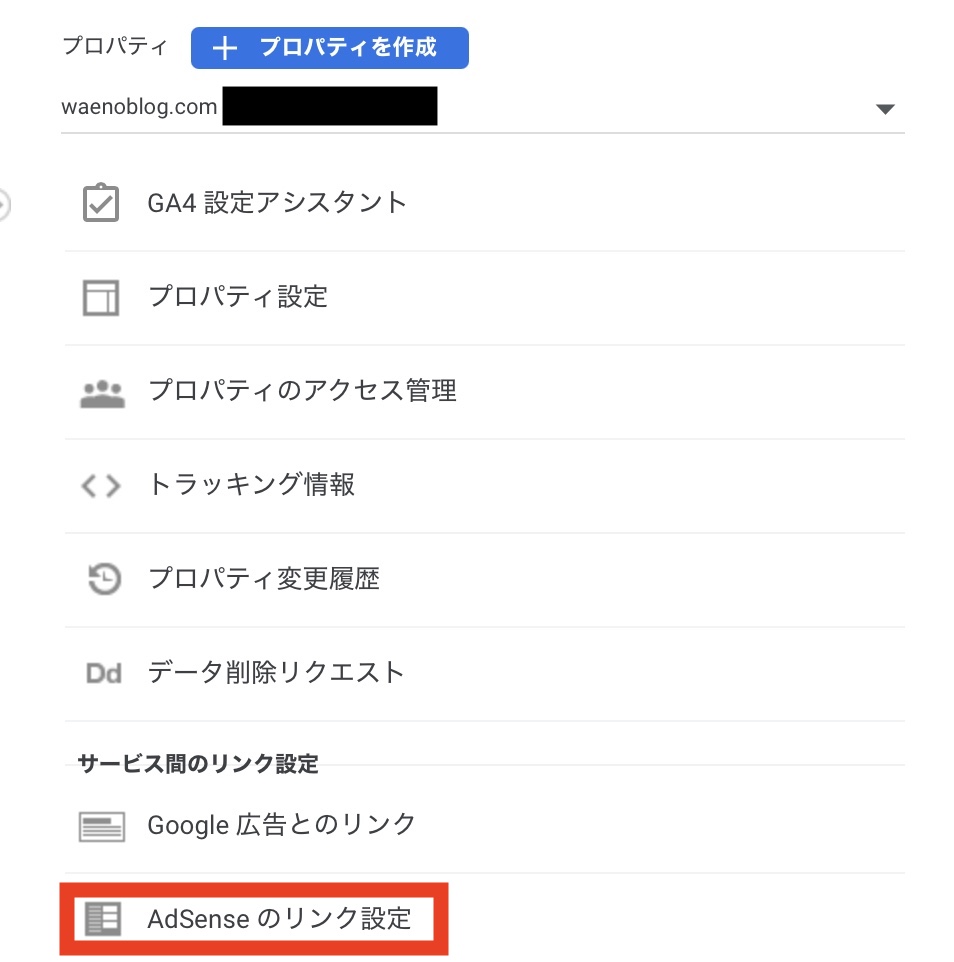
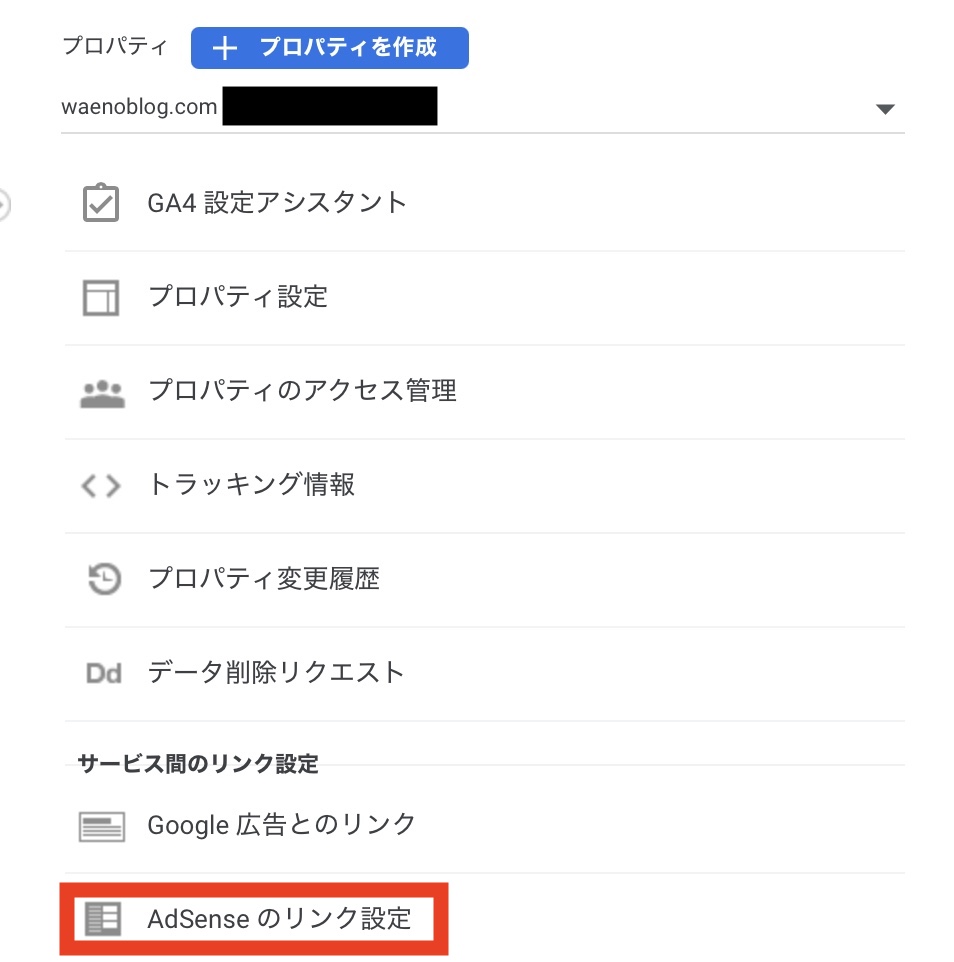
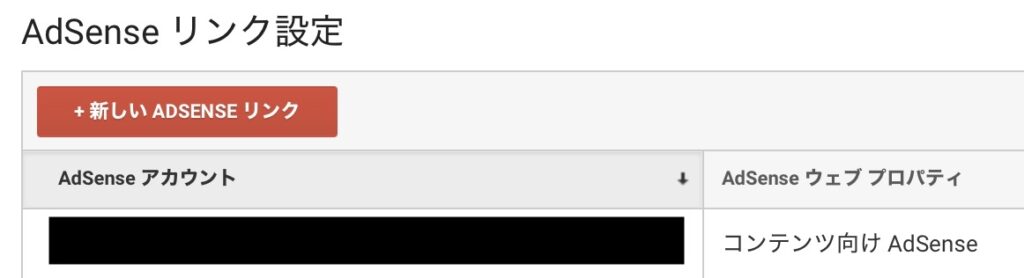
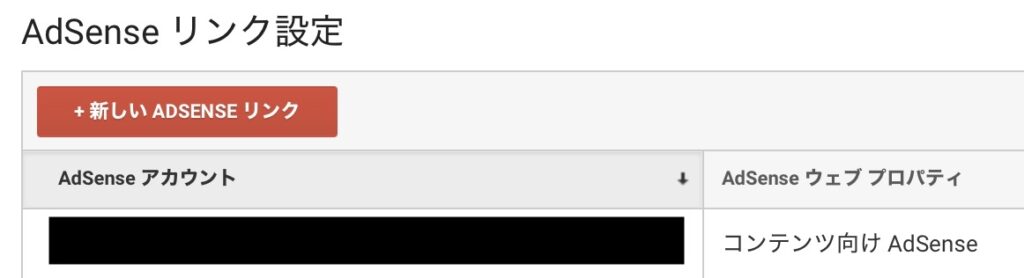
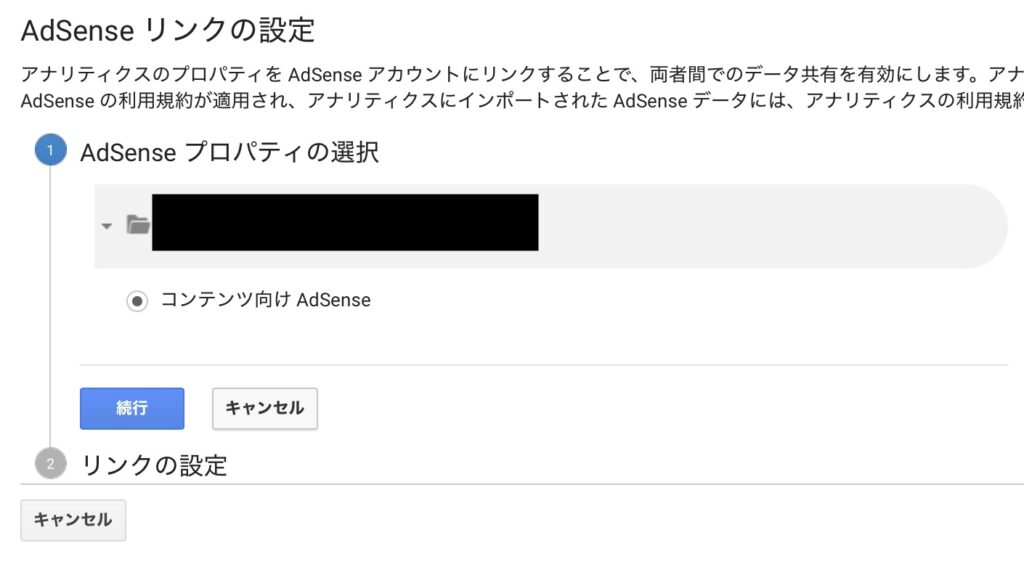
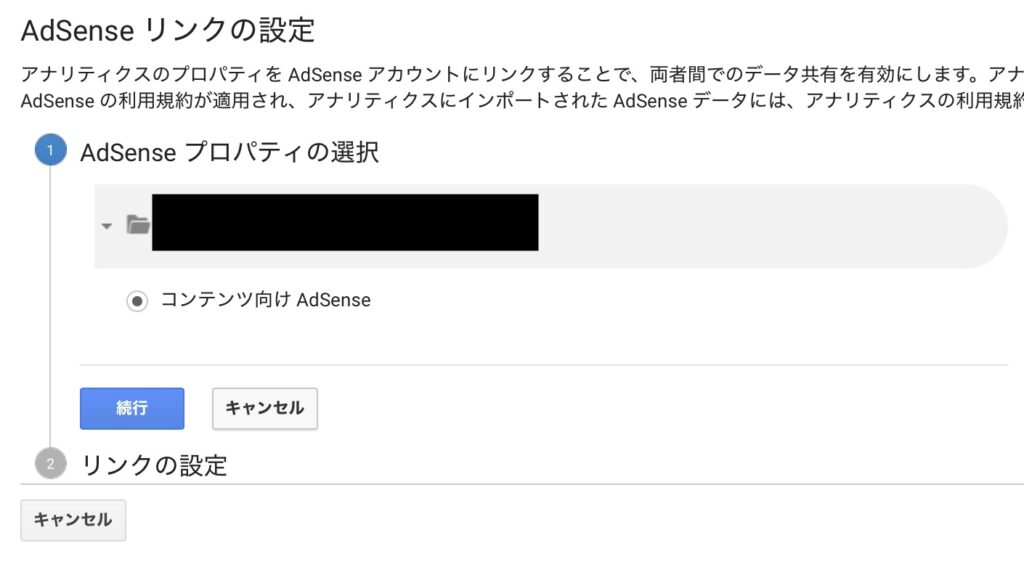
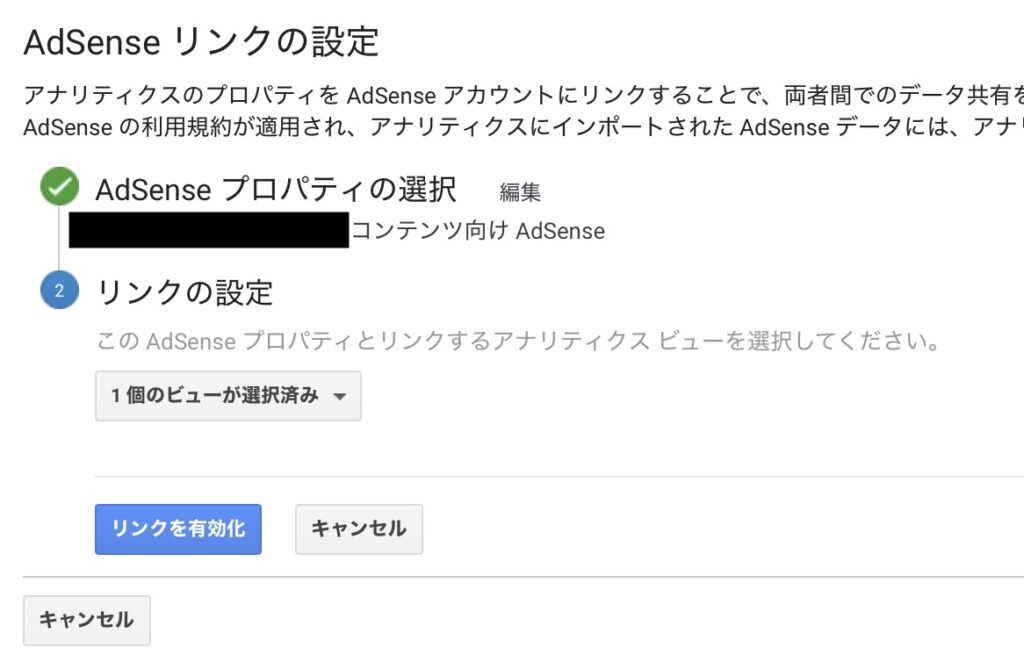
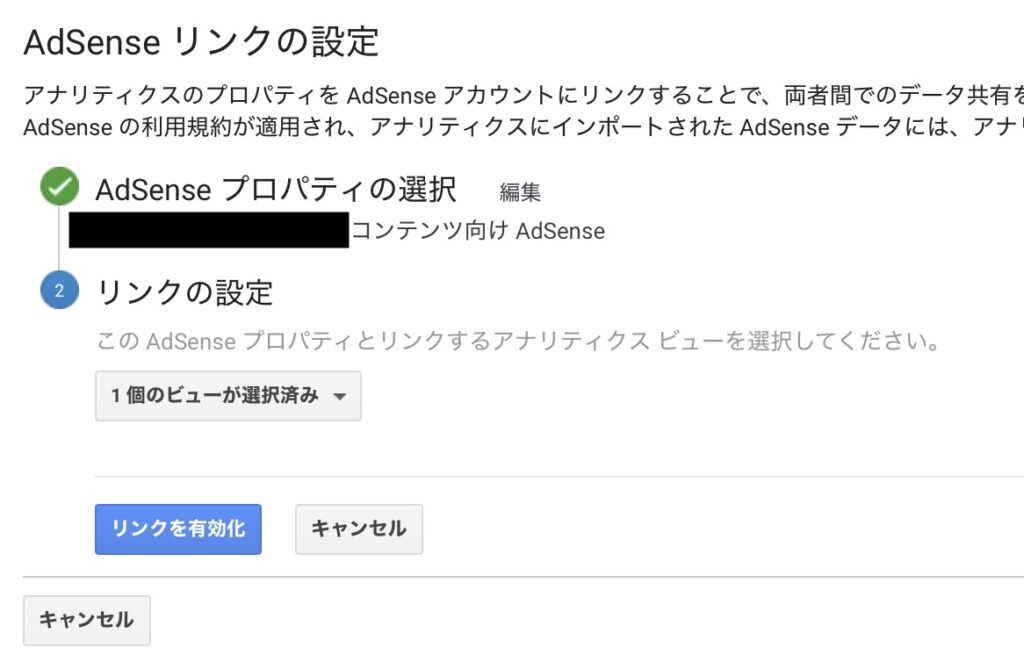
リンクが完了したかどうかは、アドセンスにログインした後、左の「アカウント」→「アクセスと認証」→「Googleアナリティクスとの統合」からわかります。リンクできていれば、「リンク済みのサービス」の表記が見られます。
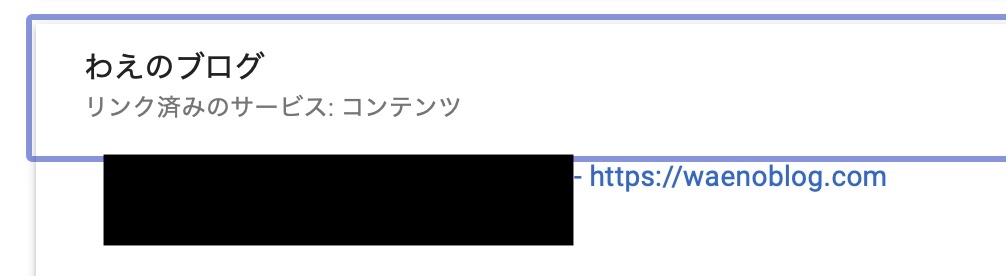
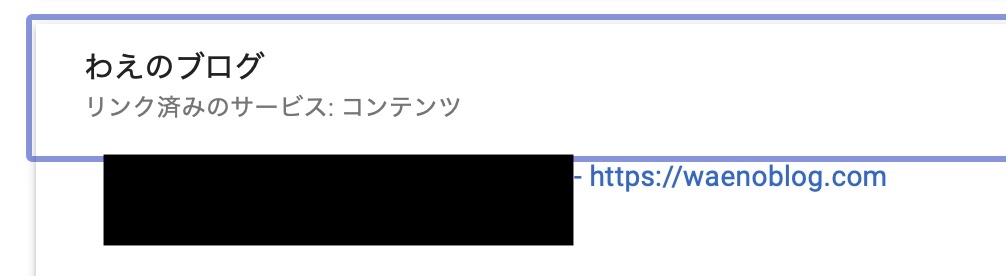
アナリティクスでアドセンスの統計情報を見るには、アナリティクスページの左メニューの「行動」→「パブリッシャー」→「パブリッシャーのページ」を押します。アドセンス広告に関するページごとのインプレッション数やクリック数を確認できます。


不正の疑いがある場合、Googleに報告
アナリティクスの広告クリック状況のデータを見て、不正が疑われる場合には、「無効なクリックの連絡フォーム」にてGoogleに報告しましょう。
連絡フォームには
- 氏名
- メールアドレス
- サイト運営者ID(アドセンスアカウント固有の識別子で「pub-」から始まるもの)
- 広告を貼っているサイトのURL
- 連絡のトピック
などを記入します。
事前に報告することで、広告利用停止を回避しやすくします。
不正クリックを防止するプラグイン「AICP」の導入
アドセンスの不正クリックからサイトを保護してくれるプラグインに「AICP」があります。


導入には、WordPressの管理画面から「プラグイン」→「新規追加」と進み、AICPを検索して、インストールして有効化します。
インストールすると、管理画面左に「AdSense Invalid Click Protector」のメニューが追加されます。設定画面を見てみましょう。
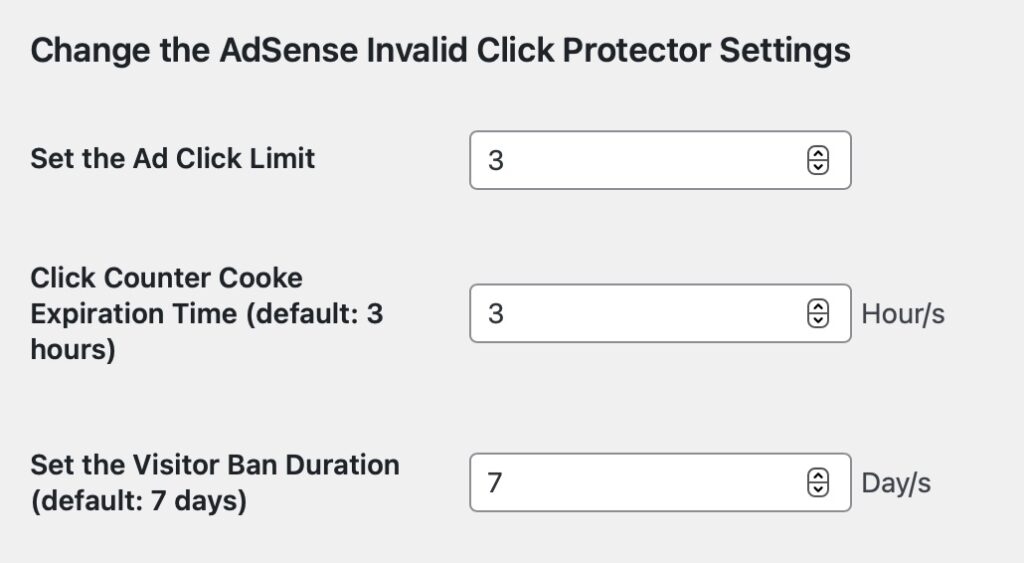
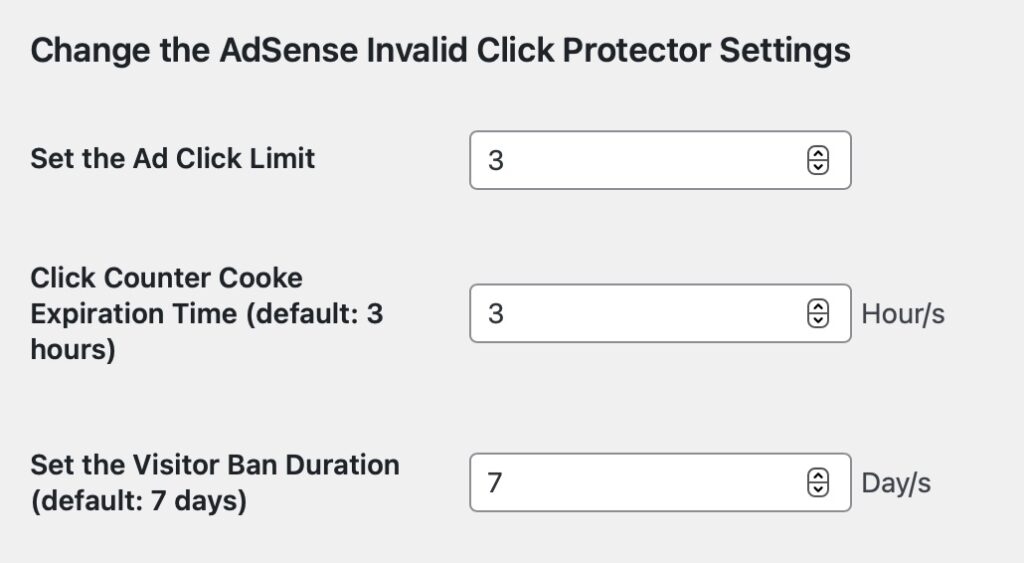
主な設定項目は以下のとおりです。
- Set the Ad Click Limit:アドセンス広告のクリック数の上限を設定できます。下の「Click Counter Cooke Expiration Time」の時間内に、この回数より多くクリックしようとするユーザーに対し、それ以上クリックできないようBanします。
- Click Counter Cooke Expiration Time:クリック数がリセットされる時間です。
- Set the Visitor Ban Duration:クリック禁止対象になったユーザーが再度クリックできるようになるまでの日数です。
たとえば上の画面の設定では、「3時間以内に3回より多く広告クリックしたユーザーをBanする。Banの期間は7日間」という設定になっています。
プラグインの公式ページ(英語)に書いてありますが、プラグインを使うためにはさらにショートコードを設定しなければなりません。
まず以下のPHPコードをコピーします(サーバーのPHPのバージョンが5.3以上の場合を想定)。
add_shortcode( 'your_shortcode_name', function() {
if( aicp_can_see_ads() ) {
$adCode = '<div class="aicp">
<!-- ここに <script async src= から始まり </script> で終わるアドセンス広告コードを記入 -->
</div>';
return $adCode;
}
} );1つ目の緑線の「your_shortcode_name」は任意ですが、「ad01」などわかりやすい名前にすると良いです。
2つ目の緑線の部分を自分のアドセンス広告コードに置き換えます。
コードをコピーしたら、WordPress管理画面の「外観」→「テーマエディター」と進み、右の「テーマファイル」からfunction.phpを選択してファイルを開きます。そしてファイルの一番下に先ほどのコードをペーストします。
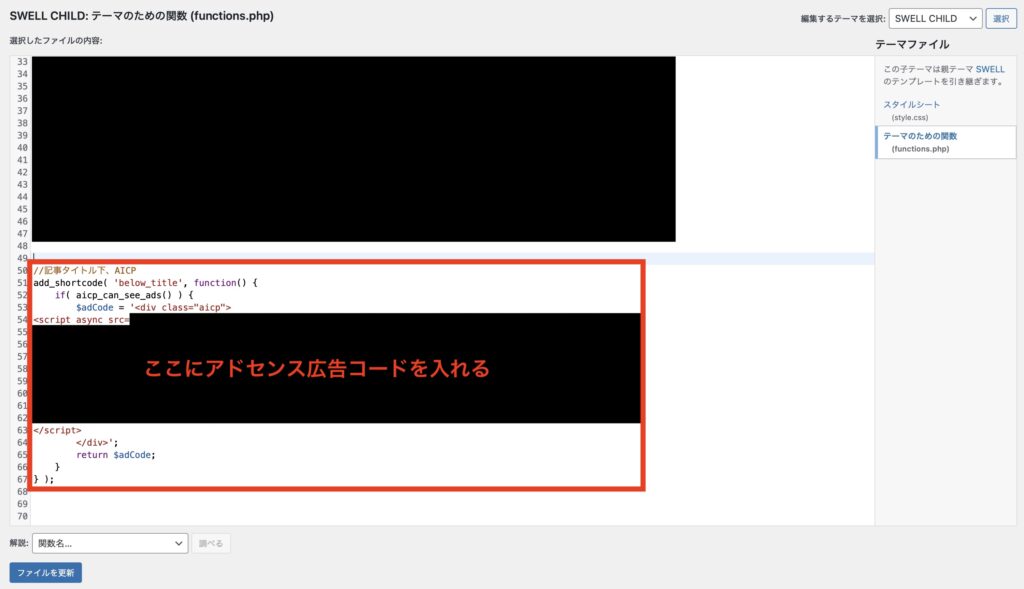
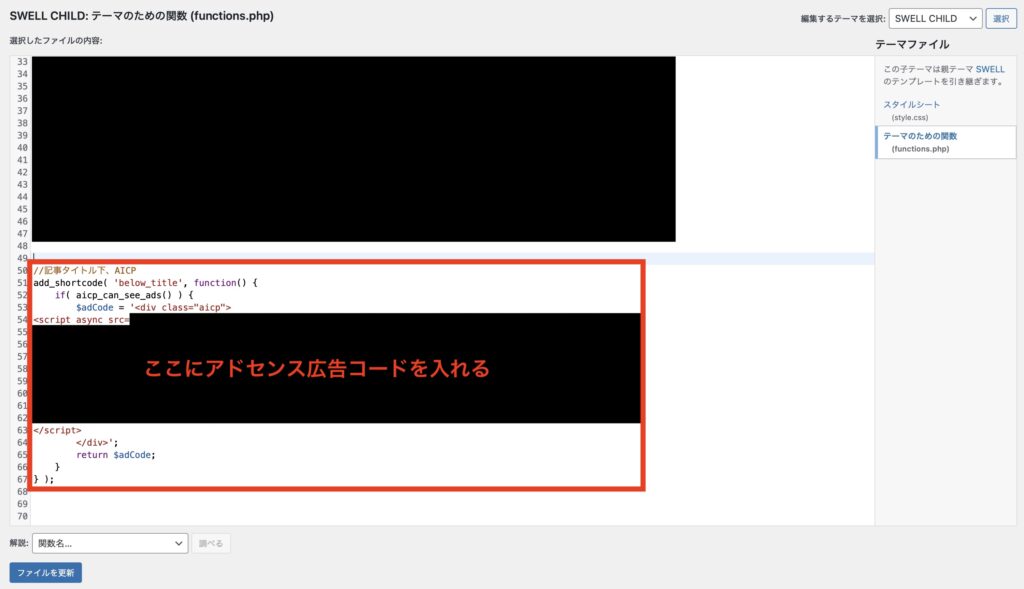
ファイルの編集が終わったら左下の「ファイルを更新」を押して、変更を反映させます。
アドセンス広告をサイトに複数設置している場合には、すべての広告に対して同様のコードをfunction.phpに書きます。
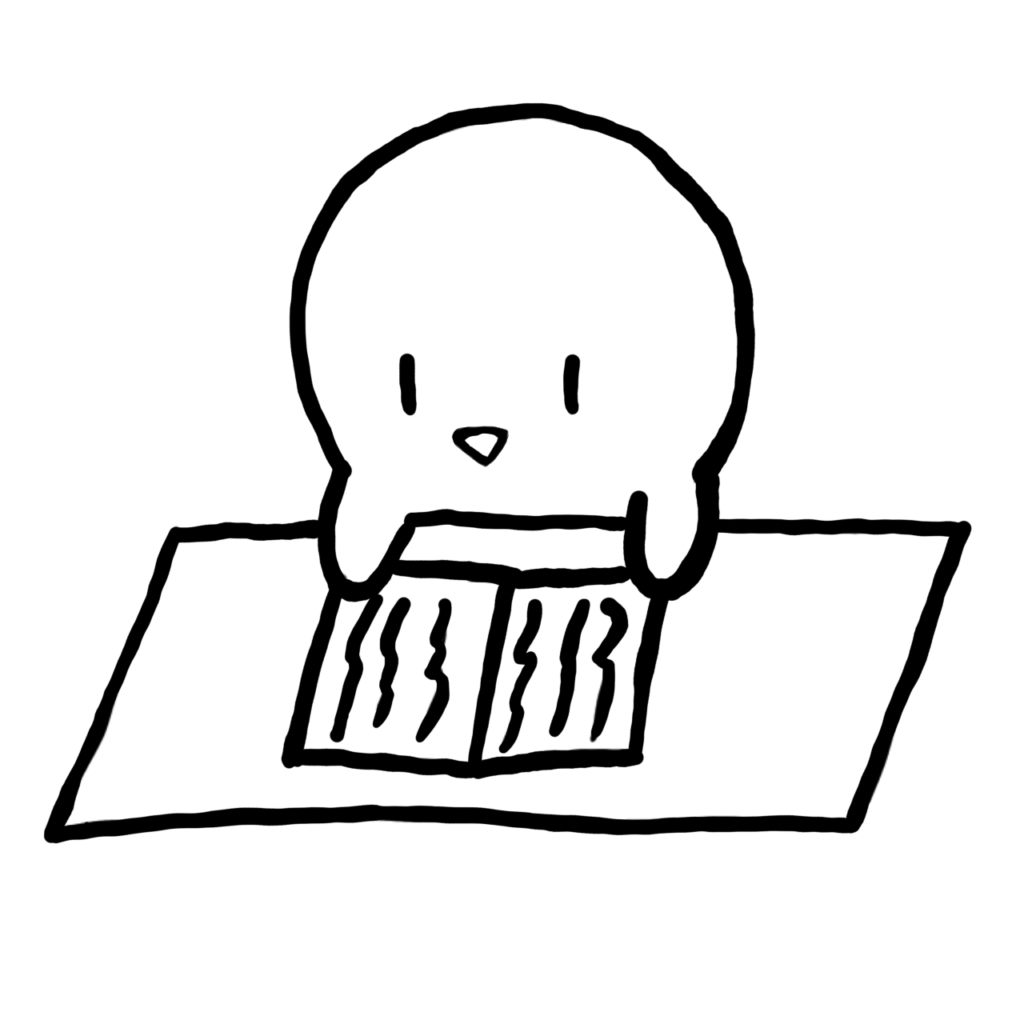
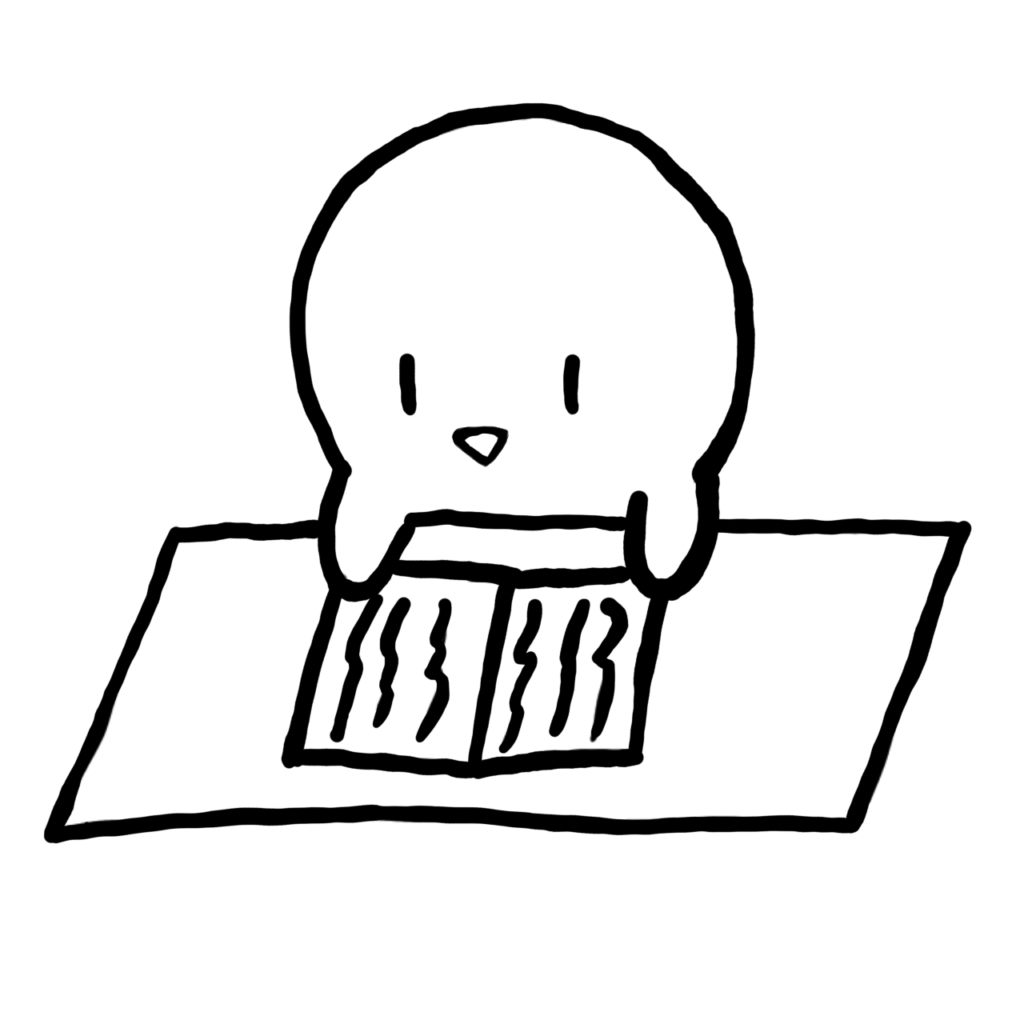
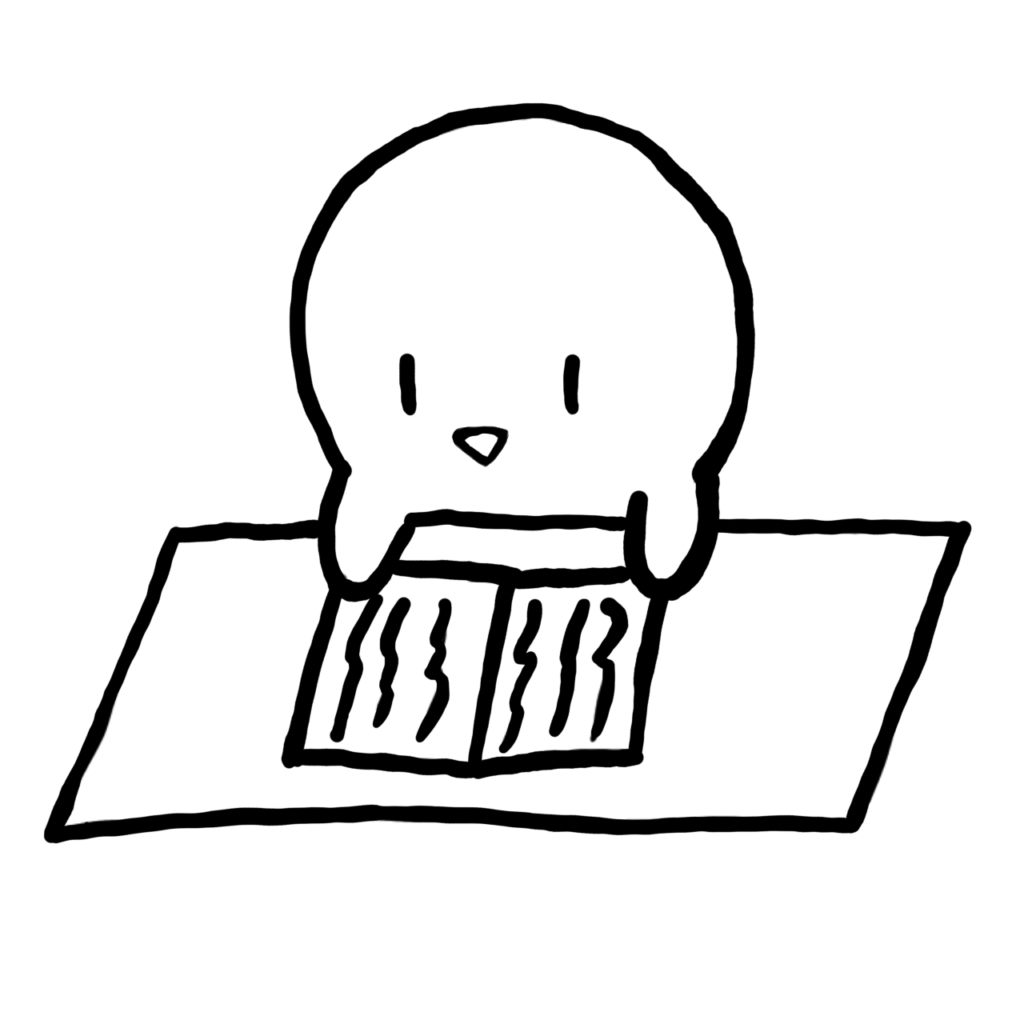
以上でプラグイン「AICP」関係の設定は完了です。
別サイトへ広告を貼り付けられる不正への対策
別の不正サイトに自分のアドセンス広告が貼り付けられてしまうことへの対策は、アドセンスサイトにサイトを登録しておくことです。この設定は、アドセンス申請時に完了しているので、特に何もする必要はなさそうです。


アドセンス狩りに遭ってしまったら
アドセンス狩りに遭ってアドセンス広告掲載が停止された場合の対応は、Google AdSenseヘルプを参考にすると良いでしょう。
まとめ:アドセンス狩り対策はしておくに越したことはない
最後までお読みいただき、ありがとうございます。
この記事では、アドセンス狩りの概要と対策、アドセンス狩りに遭った場合の行動について解説しました。
被害に遭わないためにも、アドセンス申請通過後にすぐに対策することをおすすめします。
それでは!
WordPressでのおすすめプラグインを以下の記事で紹介しています。





コメント